Cara Mengganti Email Instagram
Halo BosBis semuanya! Assalamualaikum! Kali ini Oting mau berbagi cara mengganti email Instagram. Bagi BosBis yang mungkin kehilangan akses ke email lama yang terkait dengan Instagram dan masih ingin menambahkan keamanan akun Instagramnya, bisa gunakan cara ini untuk mengganti email lama menjadi email baru yang aktif digunakan. Email ini selain berfungsi untuk menambah keamanan, juga berfungsi sebagai alat konfirmasi jika BosBis lupa kata sandi akun Instagram BosBis.
Yuk, kita langsung saja ke tutorialnya di bawah ini.
1. Buka aplikasi Instagram
2. Klik pada ikon profil
Ikon profil berbentuk seperti orang dan terletak di pojok kanan bawah sebelah ikon hati.
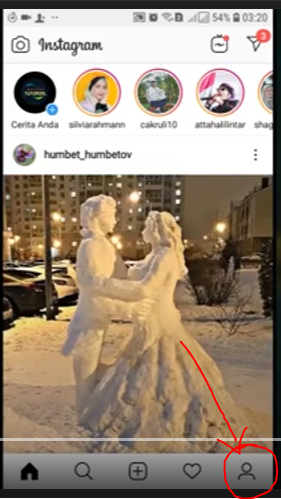
3. Klik edit profil
Memang berbeda dengan sosial media lainnya, untuk mengedit username, nama profil, email dan website untuk di Instagram ada di menu edit profil ini
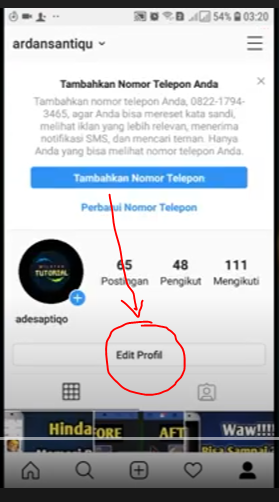
4. Klik pada kolom alamat email
Di bagian informasi profil, klik pada kolom alamat email untuk mulai mengganti email.
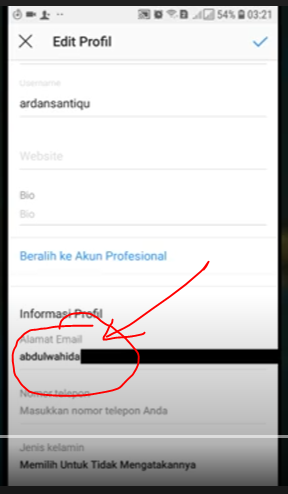
5. Ganti email dengan email baru
BosBis tinggal delete email yang lama dan langsung mengganti dengan email baru.
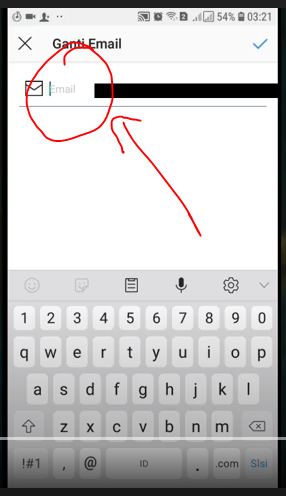
6. Klik ikon centang untuk menyimpan
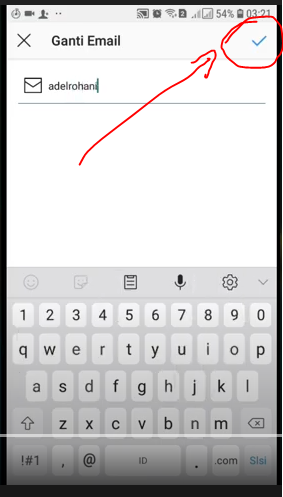
7. Klik OK pada pesan pop up
Pesan pop up ini menandakan bahwa BosBis harus membuka email untuk mengkonfirmasi email baru yang BosBis daftarkan di Instagram.
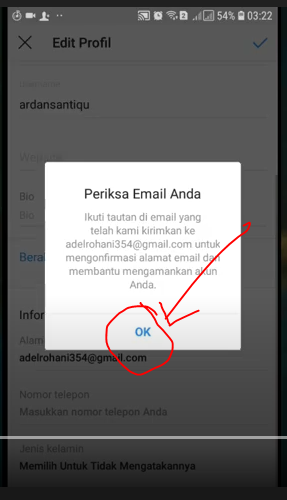
8. Klik centang di pojok kanan atas
Ikon centang berfungsi sebagai tombol simpan/save.
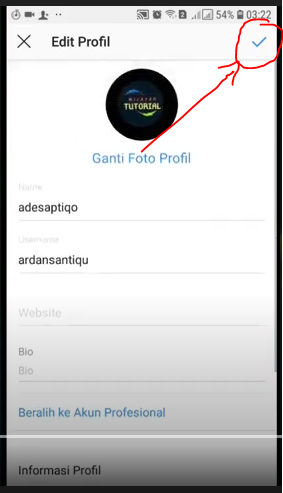
9. Buka email dari Instagram
Buka email konfirmasi yang dikirim oleh Instagram
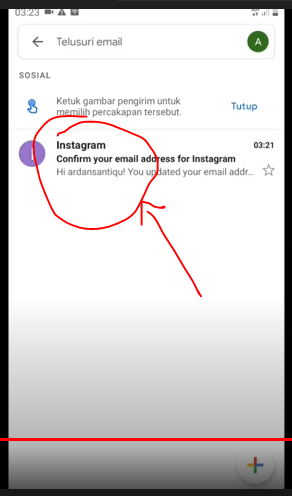
10. Klik confirm email address
BosBis hanya tinggal mengklik kotak biru dengan tulisan “confirm email address” untuk mulai mengkonfirmasi email yang baru di daftarkan.
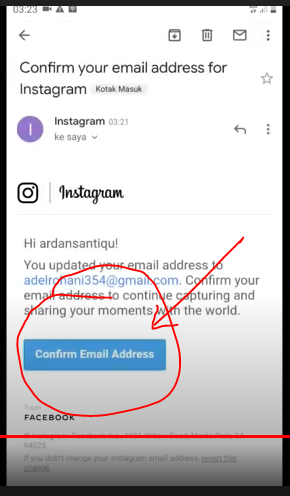
11. Login menggunakan email baru
Langkah ini sekaligus mencoba email baru yang didaftarkan, apakah bisa berhasil login ke akun BosBis atau tidak.
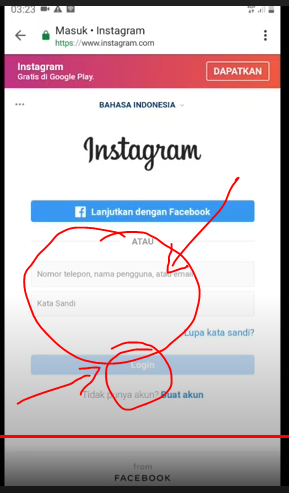
12. Konfirmasi email sudah berhasil
Setelah ini, BosBis bisa gunakan email baru setiap kali akan login ke akun Instagram BosBis. Setiap kali BosBis login di device atau perangkat baru, akan ada pemberitahuan ke email bahwa ada yang mencoba login di perangkat tersebut. Jika yang mencoba login bukan si pemilik akun, BosBis bisa langsung menindaklanjuti dengan memblokir akses atau mengganti kata sandi agar akun BosBis tetap aman.
Jadi itulah cara mengganti email di Instagram. Terima kasih sudah membaca sampai akhir, jika ada pertanyaan silahkan hubungi Oting dengan klik ikon WhatsApp di bawah ini.


